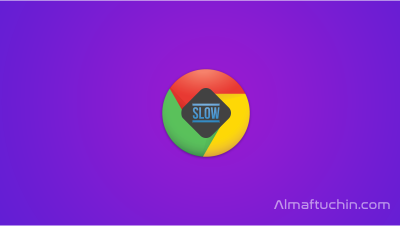Salah satu masalah yang saya hadapi akhir akhir ini adalah Google Chrome yang membuat Startup Windows 10 yang saya gunakan terasa lebih lambat dari biasanya, masalah ini sendiri sebenarnya bukan menjadi masalah besar, terlebih jika kamu menggunakna perangkat berspesifikasi tinggi, dengan bantuan Nvme SSD.
Nah lalu apa sih yang menjadi penyebab masalah ini?, berdasarkan pengujian dan laporan beberapa pembaca di Twitter, tampaknya service Google Chrome dan Auto Update yang berjalan di Background dan Startup inilah yang menjadi penyebab utama Google Chrome melambatkan proses Startup Windows yang kita gunakan.
Lalu bagaimana cara mengatasi hal ini agar performa Startup Windows 10 / 11 yang kita gunakan menjadi lebih cepat?, bisa kok, kamu cukup ikuti saja beberapa langkah perbaikan berikut.
Disable Startup Google Chrome Melalui Task Manager
Langkah pertama yang dapat kamu lakukan adalah mematikan Startup Google Chrome pada halaman Task Manager.
Kamu bisa membuka Task Manager > Startup > Disable Google Chrome (Jika ada).
Disable Service Melalui Microsoft Configurations
Nah jika seandainya pada Poin pertama tidak ada opsi Google Chrome di Startup, kamu bisa mematikan Service Google Chrome di Microsoft Configurations, biasanya Google Chrome sendiri memiliki service yang berjalan otomatis ketika startup, dimana itu mencakup auto updater, dan beberapa lainnya.
Pertama silahkan jalankan Run (Windows + R) dan ketikkan msconfig lalu Enter kemudian kamu navigasi ke tab Services > dan selanjutnya silahkan kamu ceklis pada bagian Hide all Microsoft services agar lebih mudah untuk selanjutnya menonaktifkan service Google Chrome.
Dan selesai deh, silahkan kamu simpan semua perubahan dan coba kamu reboot Windows 10 atau Windows 11 kamu. Sekarang harusnya telah ada peningkatan performa Startup system yang kamu gunakan, meskipun memang tidak terlalu besar, namun itu cukup menambah sedikit performa startup.